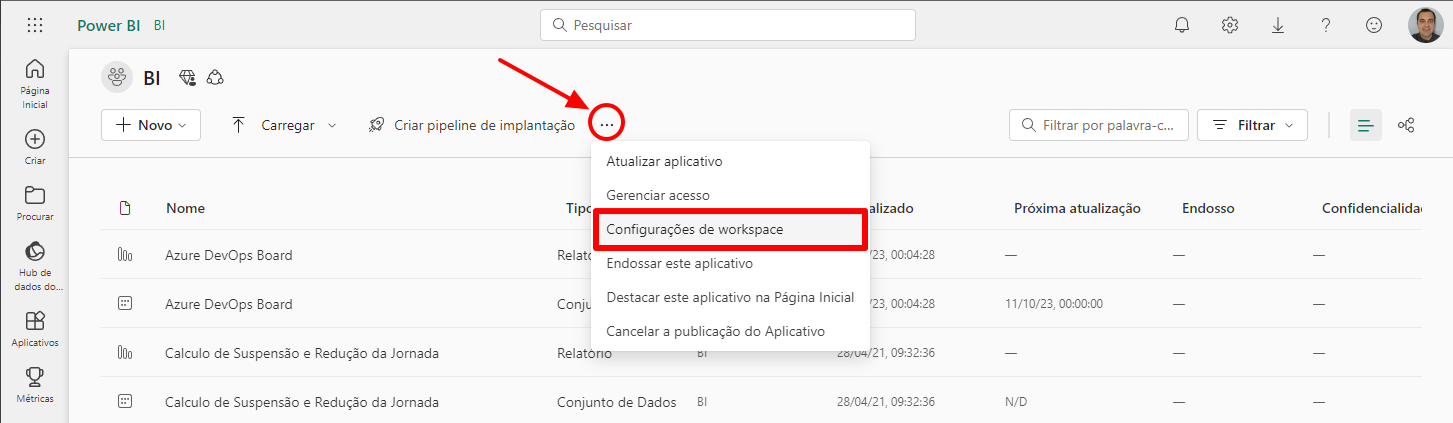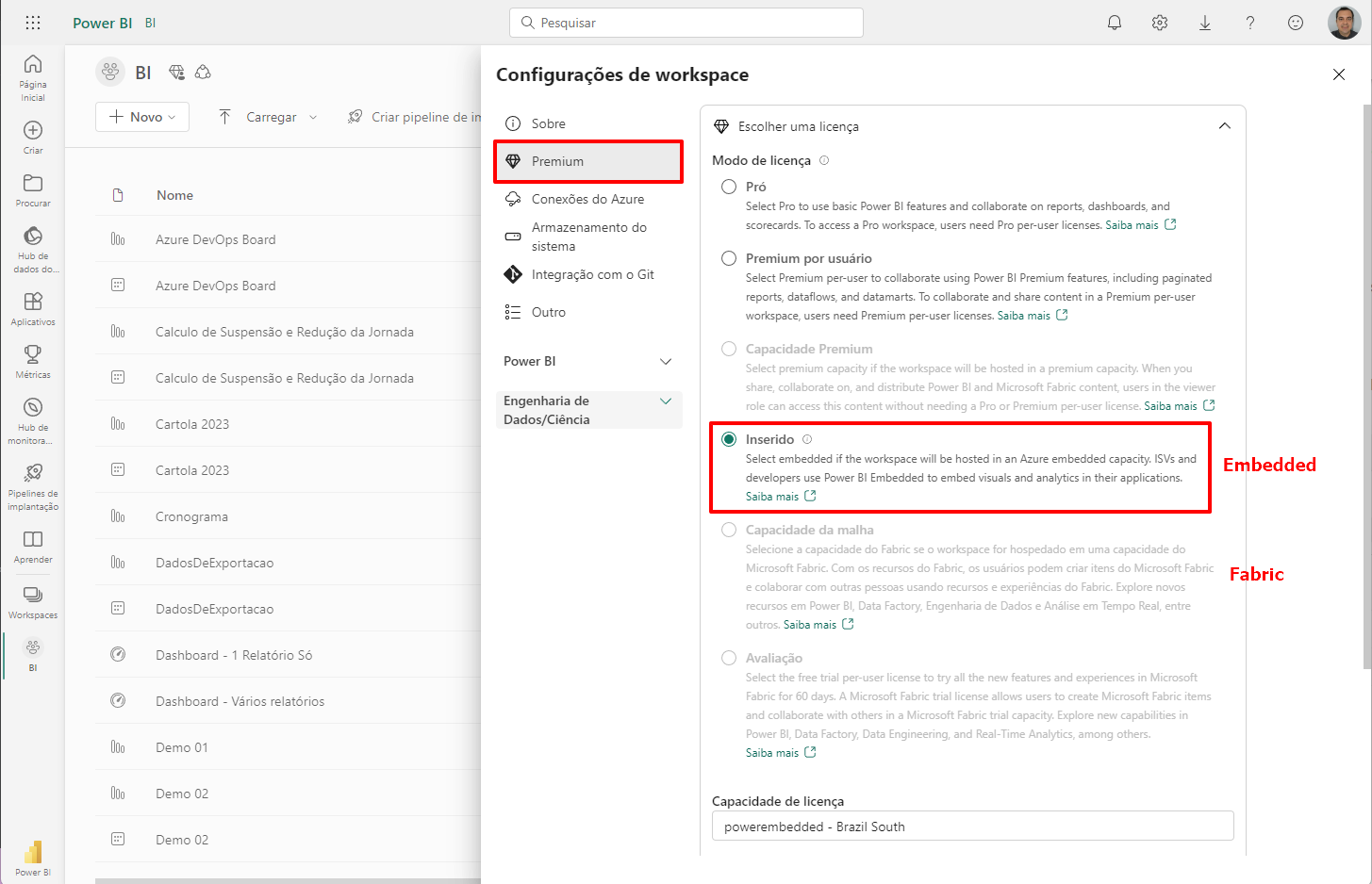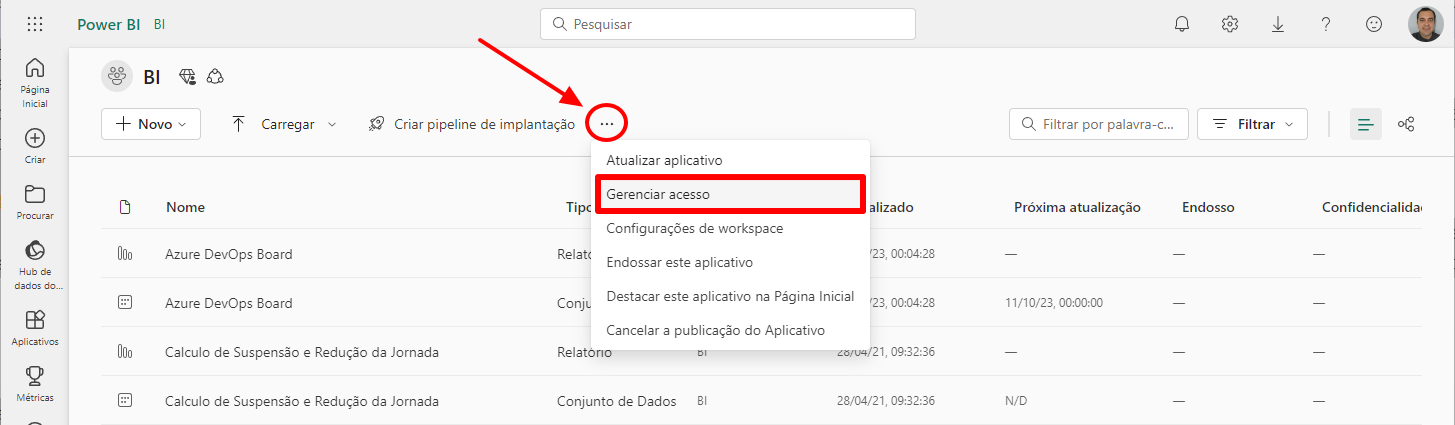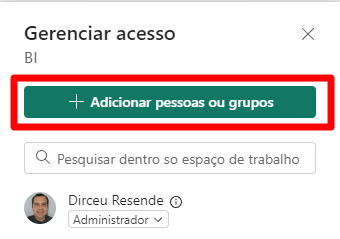Requisitos para Importar Relatórios
In order to import Power BI reports into Power Embedded, you will need to do two things in the workspace:
- Alterar a capacidade do Workspace para capacidade Premium (Embedded).
- Add the created Service Principal (Power Embedded user) as an administrator of the workspaces you want to import reports (can be more than 1).
Para alterar a capacidade do Workspace para capacidade Premium (Embedded), acesse o workspace, clique nos 3 pontinhos e selecione a opção “Configurações de workspace”
Na tela que foi aberta, clique no menu “Premium”, depois escolha a licença “Inserido” (Embedded), Capacidade de Malha (Fabric) ou Avaliação. Isso irá depender qual foi o tipo de licença contratada e no campo “Capacidade de licença”, selecione o recurso que você criou anteriormente na lista.
Clique no botão “Aplicar”, logo mais abaixo.
A partir desse momento, esse workspace agora está na capacidade Premium e associado ao recurso do Power BI Embedded. Caso você pause esse recurso, o Workspace ficará inacessível, mesmo utilizando uma conta Pro e acessando direto pelo portal.
The last step now is to add the Service Principal user to the Workspace.
Para adicionar o Service Principal criado como administrador de um workspace, acesse o workspace, clique nos 3 pontinhos e selecione a opção “Gerenciar acesso”
Clique no botão “+ Adicionar pessoas ou grupos”.
Pesquise pelo nome do grupo que foi criado anteriormente e lembre de alterar o nível de acesso para “Administrador”. Após isso, clique no botão “Adicionar”.

Done! Now Power Embedded has access to this workspace. Repeat this for all the Workspaces you want to import reports from.
Para configurar a capacidade no portal do azure, siga as etapas 1 e 2 da Ajuda – Controle de Capacidades.